Google Drive E-posta Bildirimlerini Kapatma
Google Drive'daki bildirimler, birisi bir dokümana yorum yaptığında veya bir dosyada değişiklik yapıldığında sizi güncel tutmanın harika bir yoludur. E-posta hesabınızdaki bildirimleri alarak, değiştirilip değiştirilmediğini görmek için bir belgeyi sürekli kontrol etmeniz gerekmez.
Ancak, aktif olarak düzenlenen veya yorum yapılan belgeler için bu biraz güçlük çekebilir. Neyse ki bu bildirimleri kapatmak için Google Drive bildirim ayarlarınızı değiştirebilirsiniz. Aşağıdaki eğitimimiz, bu ayarı değiştirmek için size iki seçenek gösterecektir.
Bireysel Bir Belgedeki Yorumlar için Google Drive Bildirimlerini Kapatma
Bu makaledeki adımlar Google Chrome'un masaüstü sürümünde gerçekleştirildi, ancak Firefox veya Edge gibi diğer masaüstü Web tarayıcılarında da çalışacak. Bu bölümdeki adımlar, birisi belirli bir belgeye yorum yaptığında aldığınız bildirimleri kapatacaktır. Bu ayarı istediğiniz her belge için bu adımları izlemeniz gerekir.
1. Adım: https://drive.google.com adresinden Google Drive'ınıza gidin ve yorum bildirimlerini kapatmak istediğiniz belgeyi açın.
2. Adım: Pencerenin sağ üst köşesindeki Yorumlar simgesini tıklayın.

3. Adım: Bildirimler düğmesini tıklayın, ardından açılır menüden Yok'u seçin.
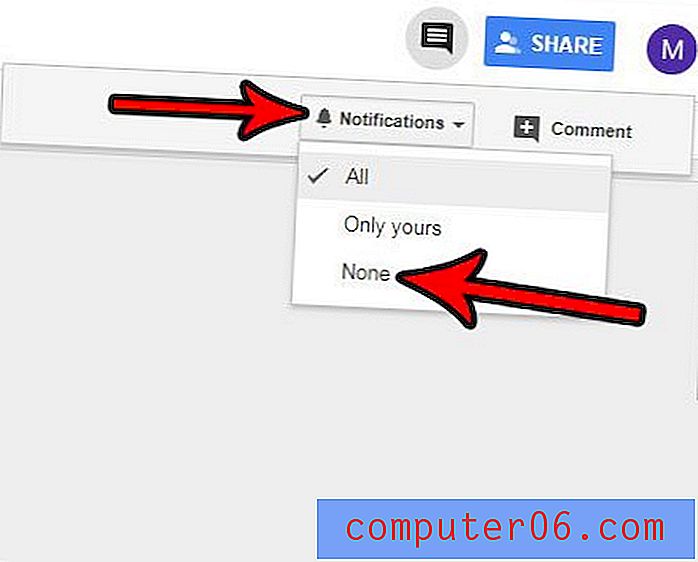
Google Drive E-posta Bildirimlerini Kapatma
Bu bölümdeki adımlar, dokümanlarınızdan birinde güncelleme olduğunda uygulamanın size e-posta göndereceği bir Google Drive ayarını değiştirecektir. Ancak bu, alacağınız hesapla ilgili e-postaları durdurmaz. Yalnızca dokümanlarınızdaki güncellemelerle ilgili e-postalar.
1. Adım: https://drive.google.com adresinden Google Drive'ınıza gidin.
2. Adım: Pencerenin sağ üst kısmındaki dişli çark simgesini tıklayın, ardından Ayarlar seçeneğini belirtin.

Adım 3: Pencerenin sol tarafındaki Bildirimler sekmesini seçin.
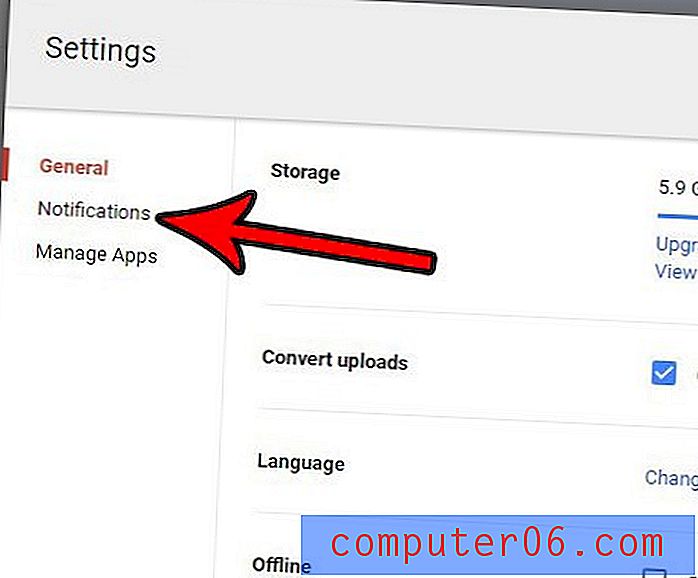
4. Adım: Onay işaretini kaldırmak için Google Drive öğeleriyle ilgili tüm güncellemeleri e-posta ile al'ın solundaki kutuyu tıklayın, ardından pencerenin sağ üstündeki Bitti düğmesini tıklayın.
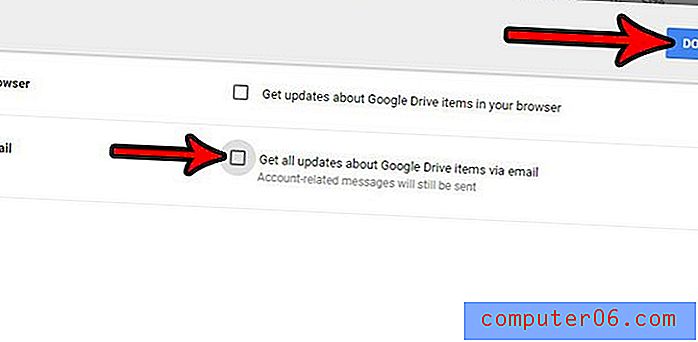
Google Drive öğelerinizin daha fazlasını aynı anda görmek ister misiniz? Aynı anda daha fazla dosya görünür hale getirmek için Google Drive görünümünü nasıl kompakt seçeneğe geçireceğinizi öğrenin.


